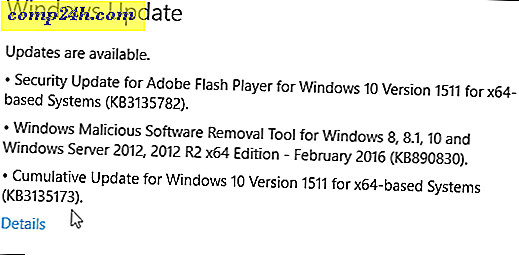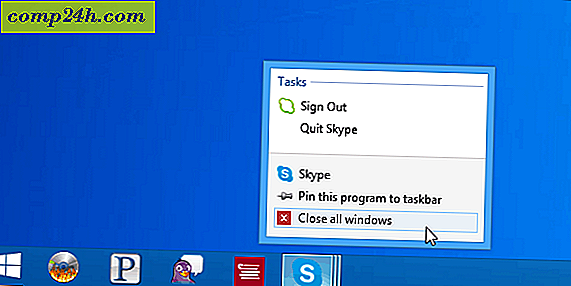Android'de Yeni Google Cloud Print Uygulamasını Nasıl Kullanılır?
Google Cloud Print yeni bir hizmet değil, bir süredir mevcut. Bununla birlikte, bir Android cihazdan baskı, şu ana kadar üçüncü taraf uygulamaları kullanılarak yapıldı. Google, sorunları kendi ellerine almaya karar verdi ve Çarşamba günü Cloud Print için kendi uygulamasını yayınladı.
Not: Google Cloud Print'i kurmanız ve yazıcıları eklemeniz gerekiyorsa, önceki makalemize bakın. Google Cloud Print hesabınızda zaten bir yazıcınız olduğunu varsayacağım.
Yeni Google Cloud Print Android Uygulaması
Android cihazınıza Google Cloud Print uygulamasını yükleyin. Daha sonra bir belgeyi yazdırmak için pencerenin sağ üst tarafındaki küçük yazıcı simgesine dokunun. Drive'dan, dosyalarınızdan, Dropbox'tan, SkyDrive'dan yazdırmak istediğiniz bir dosyayı seçebileceksiniz… böylece Galeri'nizi başka uygulamalara da paylaşabilirsiniz. Örneğin, Galeri’den bir fotoğraf çekebilir ve Google Drive’a PDF olarak kaydedebilirsiniz.
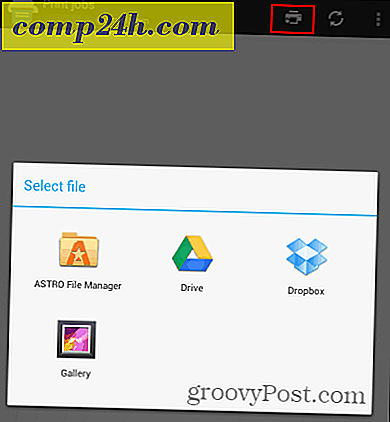
Seçeneklerden birini seçin ve yazdırmak istediğiniz dosyayı bulun. Google Drive hesabımda bir dosya için gittim.

Dosyayı seçtikten sonra, göndermek istediğiniz yazıcıyı seçmeniz gerekecek - yazıcının çevrimiçi olması gerektiğini unutmayın.

Daha sonra, kağıt boyutu, yönü ve kopya sayısı gibi belge özelliklerini ayarlayabileceğiniz bir baskı önizleme ekranı elde edersiniz. Burada sahip olduğunuz seçeneklerin miktarı, seçtiğiniz yazıcının modeline bağlı olacaktır. Ayarlamaları yaptıktan sonra sağ üst taraftaki küçük ok düğmesine dokunun.

Belge yazıcıya giden yolunda olacak! Ayrıca bu konuda bir bildirim alacaksınız.